Pokud PowerPoint nedokáže převést a exportovat videa, tato příručka vám přináší čtyři řešení, jak problém rychle vyřešit.
Pokud se problém vyskytne u konkrétní prezentace nebo u všech vašich prezentací, neváhejte použít tohoto průvodce odstraňováním problémů.
Jak opravit, že PowerPoint neexportuje videa
Rychlé opravy:
- Zkuste prezentaci převést na video pomocí jiného počítače.
- Aktualizujte Office a ujistěte se, že používáte nejnovější verzi PowerPointu.
Stojí za zmínku, že PowerPoint 2016 pro Mac nepodporuje ukládání prezentací ve formátu videa. Není tedy co řešit. Funkce ukládání formátu videa na Macu je podporována v PowerPointu 2011, 2019 a předplatném Microsoft 365.
A nyní se pojďme ponořit do řešení problému.
1. Optimalizujte a komprimujte média
V nabídce Soubor jsou dvě užitečné možnosti médií, které mohou tento problém vyřešit. Chcete-li je použít, přejděte na Soubor menu a klikněte na Optimalizujte kompatibilitu médií, a pak Komprimujte média.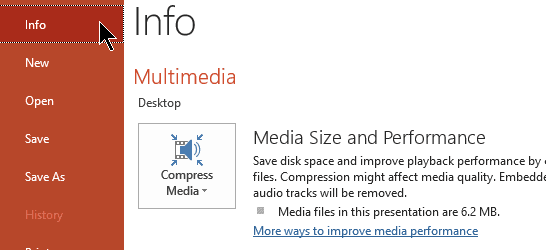
Mějte na paměti, že komprimace mediálního souboru může oříznout nadbytečný zvuk ovlivňující celkovou kvalitu zvuku. Zkontrolujte, zda můžete po optimalizaci mediálního souboru exportovat videa.
2. Opravárenská kancelář
Oprava Office vám pomůže opravit jakékoli problémy s poškozením souborů PowerPoint, které by mohly narušit určité funkce programu.
- Otevři Kontrolní panel, jít do Programy a poté klikněte na Odinstalujte program
- Vyberte Office nebo Microsoft 365 a klikněte na Změna knoflík
- Vybrat Rychlá oprava k rychlému skenování a opravě poškozených souborů Office

- Zkontrolujte, zda můžete exportovat videa z PowerPointu. Pokud problém přetrvává, spusťte aplikaci Online oprava volba.
3. Zakázat programy na pozadí
Pokud jiné programy spuštěné na pozadí způsobují konflikty s aplikací PowerPoint blokující funkci exportu videa, můžete problém vyřešit zakázáním všech těchto programů a procesů. To zahrnuje i váš antivirus.
Pokud používáte Windows 10, otevřete Správce úloh a klikněte pravým tlačítkem na všechny aktivní programy, které nepoužíváte. Klikněte na Ukončit úkol zavřít je.

Po deaktivaci všech nadbytečných programů zkuste znovu exportovat své PowerPoint video.
4. Zakažte své doplňky
Chcete-li vyloučit další konflikty, musíte deaktivovat své doplňky a zkontrolovat, zda je poté možnost exportu videa plně funkční.
- Spusťte PowerPoint v nouzovém režimu podržením klávesy CTRL a dvojitým kliknutím na aplikaci PowerPoint
- Zkuste exportovat videa, abyste zjistili, zda se stejný problém nevyskytuje v nouzovém režimu
- Pokud jste nenarazili na žádné problémy, přejděte na Soubor menu, vyberte Možnostia poté klepněte na Doplňky

- Vybrat Doplňky COM → klikněte Jít
- Zakažte všechny doplňky a restartujte PowerPoint.
Případně, pokud stále nemůžete uložit své prezentace PowerPoint jako videa, můžete nainstalovat a záznamník obrazovky dokončit práci.